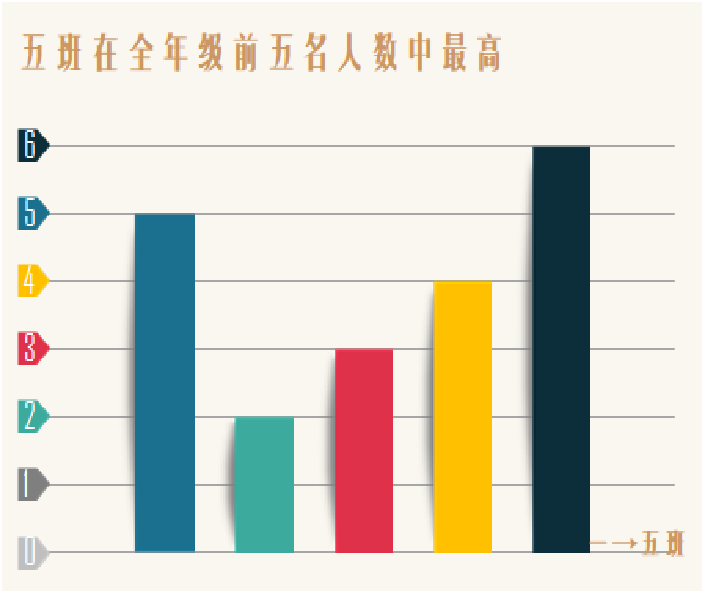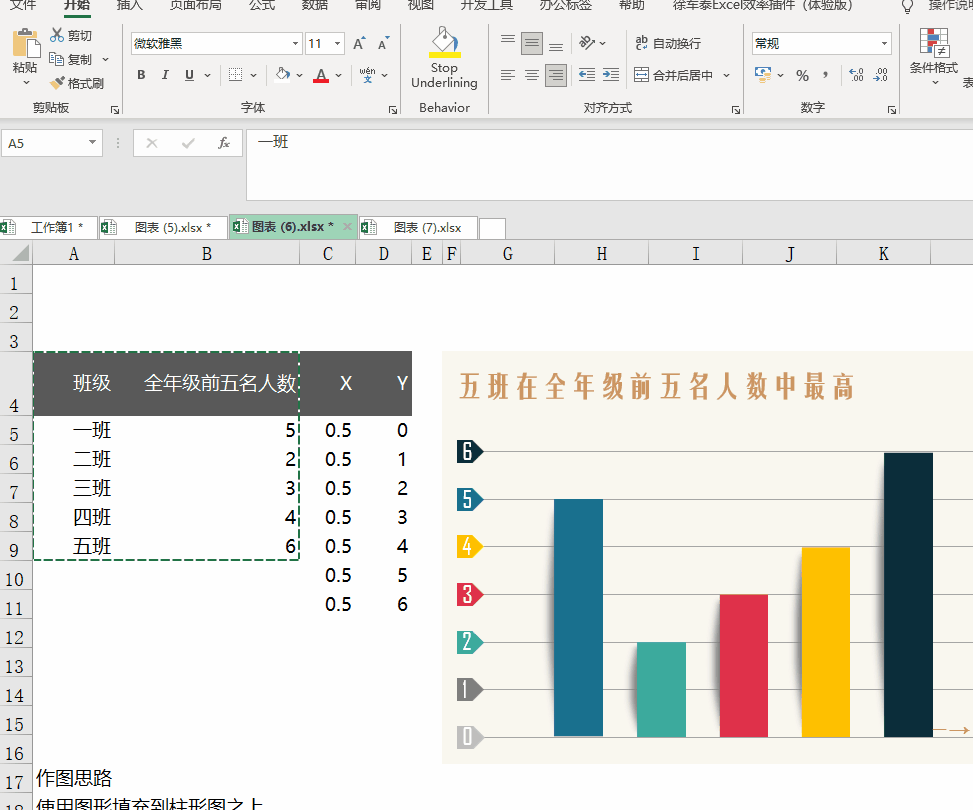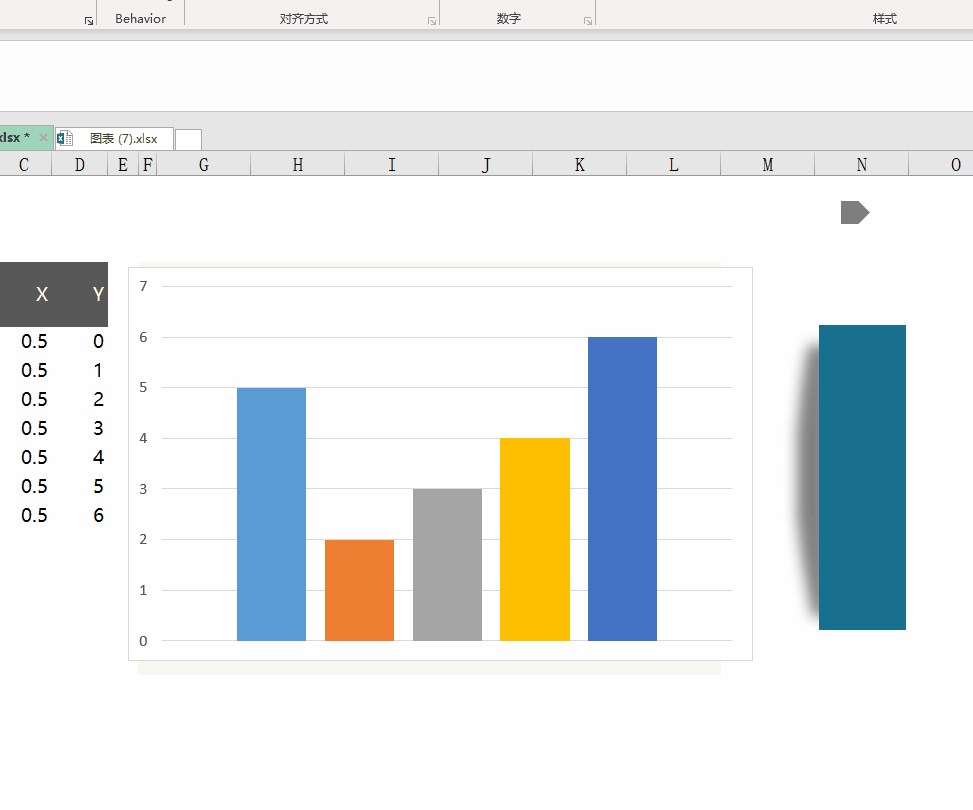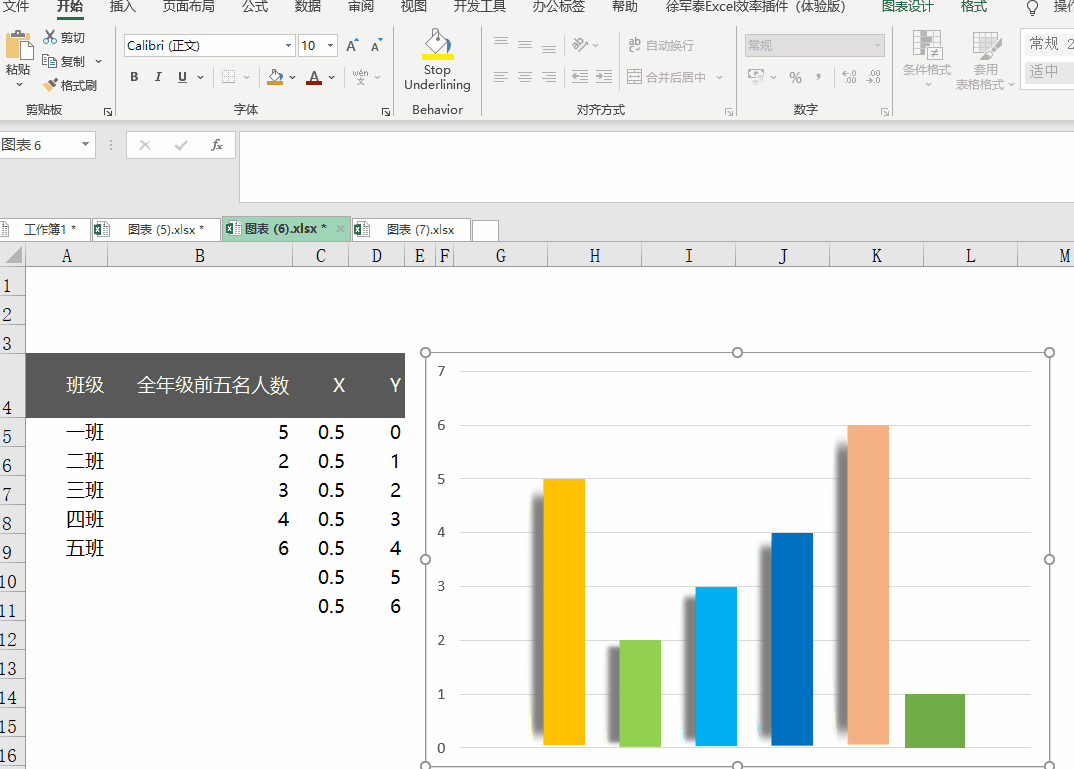怎么在excel柱状图柱子底下加阴影,excel制作具有阴影立体感的柱形图的方法 |
您所在的位置:网站首页 › excel柱形圆柱图 › 怎么在excel柱状图柱子底下加阴影,excel制作具有阴影立体感的柱形图的方法 |
怎么在excel柱状图柱子底下加阴影,excel制作具有阴影立体感的柱形图的方法
|
下面这种阴影感的立体柱形图是不是很可爱呢?
今天我们就来分享一下他的制作方法: 柱形图制作方法很简单,此处不做过多的赘述。 班级 全年级前五名的人数 一班 5 二班 2 三班 3 四班 4 五班 6选中数据,插入柱形图即可。 不过为了让阴影大小更加协调这里采用分组选取数据:
完成之后对柱形图进行阴影设置,阴影图片可根据图形添加效果进行制作,也可以网络上搜索。()
改变形状的操作是,点击图片——Ctrl+C——点击柱形——Ctrl+V 完成这一步已经差不多大功告成了,下面我们添加散点图进行坐标轴标签制作。 选中图表——右键——选择数据——添加——数据系列(空白) 选中图表——右键——更改系列图表类型——将上一步添加的数据系列更改为散点图。 以下为散点图数据。 X Y 0.5 0 0.5 1 0.5 2 0.5 3 0.5 4 0.5 5 0.5 6操作如下:
接下来以同样的方法对标点形状进行设置。
总结: 使用图形填充到柱形图之上 坐标轴标签使用散点制作 |
【本文地址】
今日新闻 |
推荐新闻 |